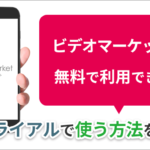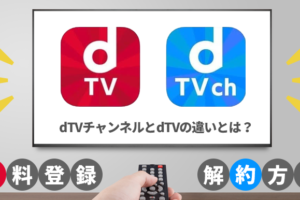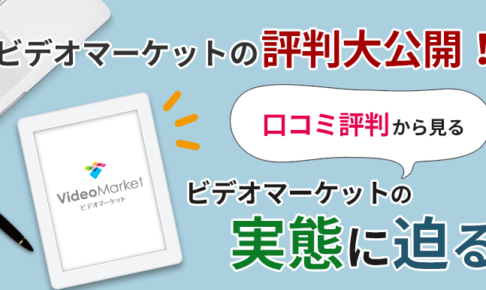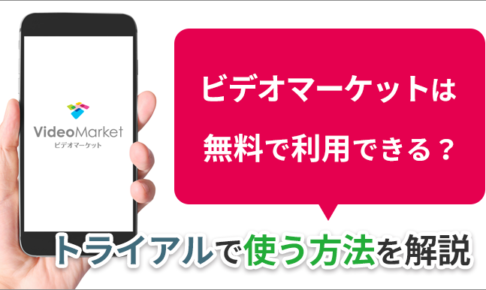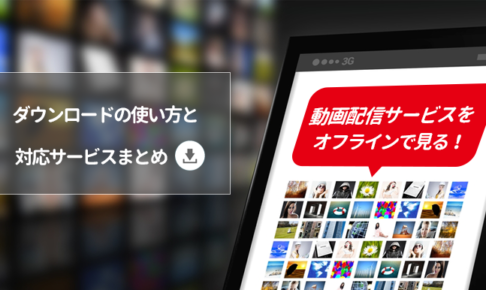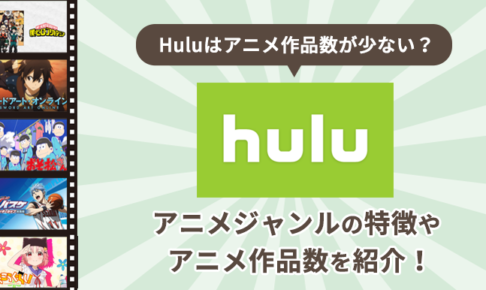dTVはLeminoにリニューアルしました
※dTVへの新規会員登録は終了しております
最近、オリジナル番組を配信したりと何かと話題なdTV。
「dTVをテレビの大画面で見たい!」
「dTVを登録したいけどテレビでは見れる?」
なんて思っている人もいるでしょう。
テレビで見れたら最高ですよね!
そこで、今回はdTVをテレビで見る方法について紹介していきます!
dTVをテレビで見るには?おすすめ方法をランキングで紹介!
dTVをテレビで見る方法はいくつもあります。
「たくさんの中からどれを選んだらいいの?」
そう思っているそこのあなた!!
ここでは、そんな多くの方法をすべてランキングにしました。
さらに、各方法には、メリットとデメリット、その方法が向いている人まで書いてあります!
きっと、あなたに合ったベストな方法が見つかるはずです。
早速、見ていきましょう!
1位:Fire TV Stick

1番おすすめな方法は、Amazonが販売している「Fire TV Stick」!
価格はなんと、4,980円(税込)!!!
いまいちピンとこないかもしれませんが、かなり安いです!
あとに紹介する方法を読むとその安さがわかるでしょう。
大きさは、USBメモリくらいのコンパクトサイズ!
持ち運びにも便利で、外出先などで使用できることも嬉しいですね。
しかも、最新のモデルでは音声認識リモコンが付属!
「早送り/巻き戻し/一時停止」や「音量操作」、「音声検索」などもお手軽にできちゃいます。
また、dTV以外にもAmazonプライムビデオ、Hulu、Netflixなどもテレビで見れるので、色々な動画配信サービスを使いこなしたい方にはおすすめです!
さらに、上位機種である「Fire TV Stick 4K」もあります。
価格は6,980円(税込)で、画質は4K画質、サウンドはDolby Atmosにそれぞれ対応しているので、鮮明な映像と臨場感のあるサウンドを楽しめますよ!
ただ、旧モデル(税込8,980円)に比べて、値段・性能ともに良くなってはいますが、特別こだわりがなければ「Fire TV Stick」をおすすめします!
※「Fire TV Stick」、「Fire TV Stick 4K」ともに有線LANで接続したい場合には、別途「Amazon イーサネットアダプタ」の購入が必要です。

Amazon イーサネットアダプタ(Amazon公式)の購入はこちら
1.Fire TV StickをテレビのHDMI端子に接続する
2.付属のケーブルを繋いで、コンセントに挿す
3.無線(Wi-Fi)または有線からインターネットに接続する
4.すでに入っているアプリからdTVを選択して視聴する
メリット
・多くの動画配信サービスに対応
・コンパクトで持ち運びに便利
・音声検索などの操作が快適
・スマホを使いながらでも視聴できる
・接続が簡単
デメリット
こんな人に向いている!
Amazonプライムビデオを見たい人
2位:Chromecast

引用元:Google公式サイト
次におすすめなのが、Googleが提供する「Chromecast」!
価格はなんと、4,980円(税込)!!!
先程の「Fire TV Stick」と全く同じですね。
同じGoogleが販売するスマートスピーカーである、「Google Home」を持っている人は、接続することでFire TV Stick同様に音声での操作が可能になります!
ChromecastとFire TV Stickの大きく違う点は、操作に使うのがリモコンではなく、スマホということです。
スマホで操作できるので、操作しやすいというメリットにもなりますが、視聴中はスマホを使えないというデメリットにもなり得ます。
また、dTV以外にもHulu、Netflix、U-NEXTなどの動画配信サービスもテレビで見れます。
ただし、Amazonプライムビデオは見ることができません!
GoogleとAmazonがライバル企業だからです。残念ですね。
さらに、4K画質に対応した、上位機種のChromecast Ultraも同様に販売されています。
価格が、9,720円(税込)と少しお高いうえに、dTVの4K再生対応デバイスに含まれていないので、買う必要はないでしょう。
※「Chromecast Ultra」は有線LAN接続に対応していますが、「Chromecast」は対応しておらず、Wi-Fi接続が必須です。有線LANで接続したければ、別途、有線接続用のアダプタを購入する必要があります
1.ChromecastをテレビのHDMI端子に接続する
2.付属のケーブルを繋いで、コンセントに挿す
3.無線(Wi-Fi)または有線からインターネットに接続する
4.スマホでdTVのアプリをインストールする
5.「キャストアイコン」を押して視聴する
メリット
・Google Homeを使えば、音声検索などの操作が快適
・スマホで見ている動画をすぐにテレビで視聴できる
デメリット
・Amazonプライムビデオが見れない
・有線接続するには別途LANケーブルが必要(Chromecast Ultraでのみ有線接続可)
こんな人に向いている!
リモコンではなく、慣れたスマホで操作したい人
dTV以外にも、Huluなども見たい人
スマホでよく動画などを見る人
Fire TV StickとChromecastの2つが圧倒的におすすめです!!
迷ったらこの2つのどちらかを購入しましょう!
Amazonプライムビデオが見たい人はFire TV Stick一択です!
Google Chromecast(Google公式)の購入はこちら
Amazon Fire TV Stick(Amazon公式)の購入はこちら3位:Apple TV HD

引用元:Apple公式サイト
続いての方法は、Appleから発売されている「Apple TV HD」!
Apple MusicやiCloudフォトライブラリ、iTunesでレンタルした映画や音楽、ゲーム、アプリなどのApple独自のサービスにも対応しています。
そのため、Appleの製品が好きな人にはおすすめです!
Siriを使って音声で操作もできます。
ただし、価格が15,800円(税抜)とかなり高額であるため、特にApple製品にこだわらなければ、Fire TV StickやChromecastのどちらかをおすすめします!
また、dTV以外にもHulu、Netflixなどの動画配信サービスもテレビで視聴できます。
ただし、Amazonプライムビデオは見ることができません!
Googleと同様に、AppleもAmazonのライバル企業だからです。
こちらも残念ですね。
その他の動画配信サービスも、Fire TV StickやChromecastに比べて対応しているサービスは少ないので注意してください!
ちなみに、先の2つと同様に、4K画質の「Apple TV 4K」もあります。
ただ、価格は19,800円(税抜)~とさらに高く、dTVの4K再生対応デバイスにも含まれていないので、買わなくていいです。
※有線LANで接続したい場合には、別途有線接続用のアダプタの購入が必要です。
1.電源コードをコンセントにつなぐ
2.テレビのHDMI端子に、HDMIケーブル(別売)経由でApple TV HDを接続する
3.無線(Wi-Fi)または有線からインターネットに接続する
4.Apple TV HDのApp Storeから、dTVアプリをインストールして視聴する
メリット
・Appleの様々なコンテンツに対応している
・Siriを使えば、音声検索などの操作が快適
・スマホを使いながらでも視聴できる
デメリット
・対応している動画配信サービスが少ない
・HDMIケーブルが別売
・有接続す線るには別途LANケーブルが必要
こんな人に向いている!
Apple独自のサービスをよく使う人
4位:dTVターミナル / ドコモテレビターミナル

引用元:NTTドコモ公式サイト
dTVターミナルおよびドコモテレビターミナルは、NTTドコモが発売する端末です!
dTVターミナルは、ドコモテレビターミナルの旧モデルとなります。
価格はそれぞれ6,980円(税込)、16,848円(税込)とややお高め。
dTVターミナルについては、2019/4/19現在、NTTドコモの公式サイトでは発売されておらず、Amazonで3,899円(税込)とかなり割安に購入できます。(発売元はNTTドコモ公式)
また、ドコモテレビターミナルについても、Amazonでは9,750円で購入できます。(ただし、発売しているのがNTTドコモではありません)
どちらもAmazonだとかなり割安ですね!
dTVターミナルは、レンタル作品を直接購入できたり、dTV、dアニメストア、dTVの動画、カラオケや音楽サービスにも対応しています。
また、microSDカード・USBメモリ内の動画や音楽を表示できる機能もあります。
他のデバイスにはあまりない機能ですね!
ただ、動画配信サービスについては、dTVとYouTubeにしか対応していません。
一方、新しいタイプのドコモテレビターミナルは、その他の動画配信サービス(例えばHuluやU-NEXTなど)にも対応していて、4Kも見ることができます。
ただ、こちらもNetflixやAmazonプライムビデオなどには対応していません。
やはり、ここでもFire TV Stickの強さが光りますね!
※dTVターミナルの場合、有線LANで接続したい場合には、別途有線接続用のアダプタの購入が必要です。
1.電源コードをコンセントにつなぐ
2.テレビのHDMI端子に、付属のHDMIケーブル経由で接続する
3.無線(Wi-Fi)または有線からインターネットに接続する
4.すでに入っているアプリからdTVを選択して視聴する
・dTVターミナル
メリット
・microSDカード・USBメモリ内の動画・音楽などを楽しめる
・dTVの動画やカラオケ、音楽サービスなどに対応
・スマホを使いながらでも視聴できる
・スマホで見ている動画をすぐにテレビで視聴できる
デメリット
・有線接続するには別途LANケーブルが必要
こんな人に向いている!
できるだけ安く見たい人
・ドコモテレビターミナル
メリット(上記メリットに加えて)
・「ひかりTV for docomo」では、USBハードディスクを接続することで、番組録画が可能
・音声検索などの操作が快適
・付属のLANケーブルで、有線でも接続できる
・YouTubeに加えて、Hulu、U-NEXTなどの動画配信サービスも見れる
デメリット
・NetflixやAmazonプライムビデオなどが今のところ見れない
こんな人に向いている!
有線接続でdTVを利用したい人
これ以降の5位から9位までは、新たに専用のデバイスを買うのではなく、すでに持っているデバイスを利用してdTVを見たい人向けの方法になります!
5位:dTV対応テレビ / Android TV

引用元:Panasonic公式サイト
dTV対応テレビとは、ネットに接続できるスマートテレビのこと!
テレビ自体にdTVのアプリが入っていて、それを利用します。
一方、Android TVは「Google Playストア」からdTVアプリをインストールすることで使用できます。
dTV対応テレビは以下の通りです。
詳しい対応モデルは、各対応テレビの詳細ページを参照しましょう!
・ソニー ブラビア
・パナソニック ビエラ
・東芝 レグザ
・船井電機 dTV対応テレビ
・日立 Wooo
・シャープ AQUOS
・ハイセンス dTV対応テレビ
dTV対応テレビ、Android TVともに他の動画配信サービスにも多く対応しています。
ただし、テレビによって対応しているサービスは異なるので注意が必要です!
ちなみに、Android TVはGoogleが販売しているのでAmazonプライムビデオが見れません。
他の端末を用意する必要はないですが、テレビは高額なので買い替えるタイミングの人やすでにこのテレビを持っている人にはおすすめです。
1.無線(Wi-Fi)または有線からインターネットに接続する
2.Google Playストアから、dTVアプリをインストールして視聴する
メリット
・他のデバイスが邪魔にならない
・4K対応の高画質(対応テレビのみ)
・スマホを使いながらでも視聴できる
・有線でも接続できる(テレビにより別料金かどうか異なる)
・多くの動画配信サービスに対応(テレビにより異なる)
・テレビのリモコンで操作できる
デメリット
こんな人に向いている!
6位:ブルーレイレコーダー

引用元:Panasonic公式サイト
対応のブルーレイレコーダーでも、dTVが見れます!
ただし、現在対応しているのは、パナソニック ディーガのみです。
もう少し増えるといいですね。
詳しい対応モデルはこちら:パナソニック公式サイト
1.ブルーレイレコーダーとテレビをHDMIケーブル(別売)で接続する
2.無線(Wi-Fi)または有線からインターネットに接続する
3.ブルーレイレコーダー内のdTVのアプリで視聴する
メリット
・他のデバイスが邪魔にならない
・4K対応の高画質(モデルにより異なる)
・スマホを使いながらでも視聴できる
・多くの動画配信サービスに対応(モデルにより異なる)
・ブルーレイレコーダーのリモコンで操作できる
デメリット
・有線接続するには別途LANケーブルが必要
こんな人に向いている!
7位:ひかりTVチューナー

引用元:ひかりTV公式サイト
ひかりTVチューナーは、NTTぷららが提供するひかりTVを視聴するための専用チュナーです!
dTVが見れるのは、ドコモショップなどで「ひかりTV」を契約した人だけです。
はじめから契約していて、チューナーを持っているならおすすめです!
ひかりTVに加入すると、対応チューナーをレンタルもしくは購入することになります。
しかし、レンタルは月々500円(税抜)、購入すると3万円近くかかるのでかなり高額と言えます。
ちなみに、ひかりTVとは、光回線とテレビだけで80チャンネル以上の専門チェンネルが見れるサービスです。
1.ひかりTVのホーム画面でdTVパネルを選択する
2.dTVのアカウントでログインして視聴する
メリット
・スマホを使いながらでも視聴できる
デメリット
・有線接続するには別途LANケーブルが必要
こんな人に向いている!
8位:光BOX+

引用元:NTT西日本公式サイト
光BOXは、NTT西日本が販売しているチューナーです!
価格は12,000円と高額です。
ただし、NTT西日本でフレッツ光を契約している場合、CLUB NTT西日本-WESTポイントと呼ばれるもので割安に購入できます。
詳しくはこちら:NTT西日本公式サイト
1.光BOX+とテレビをHDMIケーブルで接続する
2.無線(Wi-Fi)または有線からインターネットに接続する
3.ブルーレイレコーダー内のdTVのアプリで視聴する
メリット
・音声検索などの操作が快適
・スマホを使いながらでも視聴できる
・U-NEXT、Netflixなど他の動画配信サービスも視聴できる
デメリット
・Amazonプライムビデオが見れない
こんな人に向いている!
9位: AN-NP40

引用元:SHARP公式サイト
SHARPが発売しているAN-NP40は、AQUOSと組み合わせてAndroid TVなどが楽しめるネットプレーヤーです!
特徴としては、人工知能と連動して自分の好みに合ったコンテンツを選んでくれるという機能があります。この機能が売りのようですが、、、
価格は2019/04/19現在、Amazonで13,800円と高め。
AN-NP40のリモコンを使って、AQUOSのテレビやブルーレイレコーダーが音声で操作できるので便利かもしれません。
また、dTVを見るのがAndroid TV経由になるので、前の説明と同様にAmazonプライムビデオが見れません。
1.電源コードをコンセントにつなぐ
2.テレビのHDMI端子に、HDMIケーブル(別売)経由でAN-NP40本体を接続する
3.無線(Wi-Fi)または有線からインターネットに接続する
4.Google Playストアから、dTVアプリをインストールして視聴する
メリット
・スマホを使いながらでも視聴できる
・Amazonプライムビデオ以外の多くの動画配信サービスに対応
・付属のリモコンでテレビやブルーレイレコーダーの操作もできる
・音声検索などの操作が快適
・スマホを使いながらでも視聴できる
・人工知能搭載で自分に合ったコンテンツを選んでくれる
デメリット
・有線接続するには別途LANケーブルが必要
・Amazonプライムビデオが見れない
こんな人に向いている!
テレビがAQUOSの人でも、こだわりがなければ
Fire TV StickやChromecastの方をおすすめします!!
10位:HDMIケーブル

dTVをテレビで視聴する方法としてもっとも簡単なのが、スマホやパソコンとテレビをHDMIケーブルで接続する方法です!
ただし、iPhoneやAndroidなどのスマホはHDMI端子がないので、別途変換ケーブルが必要です。
iPhone→ Apple Lightning – Digital AVアダプタ
Androidのスマホ → MHL変換ケーブル
Apple Lightning – Digital AVアダプタの価格は純正だと6,000円ぐらいと高く、純正じゃないと動画が不安定になります。
また、AndroidスマホのMHL変換ケーブルは対応デバイスが限られています。
自分のスマホが対応しているかきちんと調べてから購入するようにしましょう!
Apple Lightning – Digital AVアダプタ(Apple公式)の購入はこちら
MHL変換ケーブル(Amazon評価No.1)の購入はこちら他にもdTVを見ているときにスマホが使えなくなるのは不便ですが、Wi-Fi環境がない所でも使える点では便利です。
PCの場合、直接HDMIケーブルを接続するだけで済むので簡単で安いのですが、
特別こだわりがなければ、Fire TV StickやChromecastを購入した方が良いでしょう。
1.スマホやパソコンとテレビをHDMIケーブルで接続する
2.スマホやパソコンでdTVを開く
メリット
・安い(純正品を使うと高価になる)
・コンパクトで持ち運びに便利
・Wi-Fiがなくても使える
デメリット
・スマホの場合、別途変換ケーブルが必要
こんな人に向いている!
この他の方法として、
・Nexus Player
・NTTドコモSmartTV dstick 01・dstick
などもありますが、これらは販売が終了しているので注意してください!
dTVはゲーム機では見れない!

引用元:PlayStation公式サイト
今まで紹介してきた中にPS4などのゲーム機が入ってないことに気づいた人もいることでしょう!
そうです!
dTVはゲーム機では見れないんです!!
今後対応するかも知れませんが…
HuluやAmazonプライムビデオなど他の動画配信サービスではPS4などでも視聴可能です。そういったゲーム機での視聴を考えている人は、以下の記事に詳しい情報が載っているのでそちらをみてみてください!
dTVはテレビで見るべき!おすすめポイント3選
これまでは、dTVをテレビで見るための方法についてみてきましたが、ここでは
「なぜそもそもdTVをテレビで見るべきなのか」
について紹介していきます。
迫力が違う
まず1つ目は、その迫力。
スマホやタブレット、パソコンではどうしても画面が小さくて見ごたえがありません。
テレビの大画面で見れば、映画やドラマなどの迫力満点のシーンを体感できるでしょう!
また、高音質や高画質対応であれば、かなりの大迫力を楽しめると思います。
みんなで見れる
2つ目はみんなで見れるということ。
dTVでは多くの動画配信サービスとは異なり、違うスマホなどで同時にdTVを視聴することが出来ません!
どうせなら、1人でスマホで視聴するより、家族や友人みんなで視聴したほうが楽しさも倍増しますよね!
また、話のネタにもなって後の会話も弾むことでしょう!笑
録画する手間がかからない
最後は、録画する手間が省けるということ。
「地上波でやっていた映画を録画し忘れた!」
なんてことにもなりません。
dTVなら、多くの映画が配信されているので、テレビの番組表を気にせずに映画を楽しめます!
まとめ
dTVをテレビで見る方法について、これまで紹介してきましたがいかがでしたか?
テレビで見たくなったでしょうか?笑
簡単にまとめると、
・スマートテレビやブルーレイレコーダーでもdTVを見られる!
・dTVはPS4などのゲーム機では見られない!
・dTVを見るならテレビで見たほうが良い!
となります。
dTVをテレビで見て快適な動画ライフを楽しんでください!